다른 프린터에 보안 정책 설정 복사하기
설정을 컴퓨터로 내보낸 다음 교체한 기기나 새로 설치한 기기로 가져올 수 있습니다. Canon 프린터를 두 대 이상 사용하는 경우*, 한 기기에서 모든 설정을 내보낸 후 다른 기기로 가져오기만 하면 되므로 각 기기를 개별적으로 구성할 필요가 없습니다. 이 작업을 수행하려면 관리자 암호를 사용하여 리모트 UI에 로그인하십시오.
*프린터 설정의 가져오기/내보내기 기능을 지원하는 모델에만 사용할 수 있습니다.
설정 내보내기
-
프린터가 켜져 있는지 확인합니다.
-
보안(Security)을 선택합니다.
-
프린터 설정 내보내기(Export printer settings)를 선택합니다.
-
암호 입력(Enter password)을 사용하여 내보내려는 설정에 대한 암호를 지정합니다.
- 내보낸 설정을 가져올 때 암호가 필요합니다. 반자 영숫자를 사용합니다.
- 암호 확인(Confirm password)에 암호를 다시 입력하여 암호를 확인합니다.
-
내보낼 항목 선택(Select items to export)에서 보안 정책(Security policy)을 선택합니다.
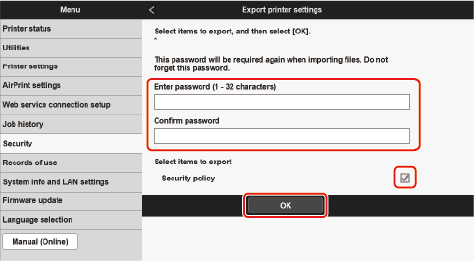
-
OK를 선택합니다.
-
화면의 설명에 따라 설정을 저장할 위치를 지정합니다.
설정 가져오기
내보낸 보안 정책 설정을 컴퓨터로 가져옵니다. 이전 설정은 모두 덮어쓰게 됩니다. 모델에 따라 일부 설정은 가져올 수 없습니다.
 참고
참고
-
내보내기 소스와 가져오기 대상 모두의 보안 관리자 암호가 동일하거나 가져오기 대상에 암호가 설정되지 않은 경우에만 보안 정책 설정을 가져올 수 있습니다. 가져오기 대상에 암호가 설정되지 않은 경우에는 내보내기 소스와 동일한 암호가 가져오기 대상에 설정됩니다.
-
프린터가 켜져 있는지 확인합니다.
-
보안(Security)을 선택합니다.
-
프린터 설정 가져오기(Import printer settings)를 선택합니다.
-
 을 선택하여 가져올 파일을 선택합니다.
을 선택하여 가져올 파일을 선택합니다. -
암호를 입력합니다.
설정을 내보낼 때 입력한 암호를 입력합니다.
-
가져올 항목 선택(Select items to import)에서 보안 정책(Security policy)을 선택합니다.
선택한 파일의 설정을 기기로 가져오게 됩니다.
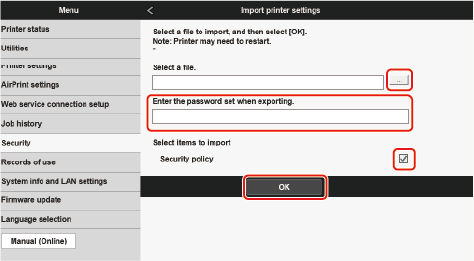
-
OK를 선택합니다.
설정을 정상적으로 가져온 경우, 프린터가 자동으로 다시 시작됩니다.
